- 应用介绍
- 应用截图
- 网友评论
- 下载地址
相信大家可能都觉得PS技术难学,但是这里有一个相对较简单的软件,一起来了解一下吧! lr是一款十分有趣的图片编辑软件海量的素材模板、各种好就看小贴纸美颜滤镜,在lr中用户可以根据自己的想法选择壁纸,拥有多种摄影摄像软件后期制作功能,各种不同的静态以及动态壁纸用户都可以自由制作,让你的照片变得与众不同还能一键分享到社交网站让更多人欣赏。
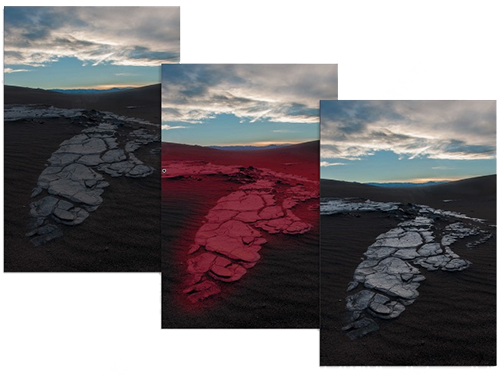
软件优势
多种背景色可选;还支持自定义背景,选取自己喜欢的照片作为背景。
借助先进的数字系统,为您解决图片调色难题,可以给自己的图片添加不同的滤镜效果;
根据水印周围的背景特点,有三种模式可以选择,复杂背景,简单背景,单色背景。
可以获得相关的人工智能设备信息项目,强大的图片上色软件,集图片上色,图片调整;
多种图片编辑功能,随心修改您的图片,轻松满足你的照片编辑需求。
软件功能
几十种超梦幻图片叠加滤镜特效:经典,华丽,优雅,回忆,复古等。
支持多种高级编辑调节工具:亮度,饱和度,曝光度等,释放p图。创意专业编辑工具
图片镜像,一键生成。图片裁剪,九宫格。分辨率调整。图片大小自定义。等多个功能等你来体验
软件简介
lr是当今数字拍摄工作流程中不可或缺的一部分。现在您可以快速导入、处理、管理和展示图像 — 从一张照片到所有照片。增强的校正工具、强大的组织功能以及灵活的打印选项可以帮助您加快速度。Adobe Lightroom 5.0中文破解版可以帮助您缩短计算机前的处理时间, 将更多的时间投入拍摄中。
软件使用方法
LR中运行缓慢的解决技巧
关闭LR,按下win键,也就是那个小旗子键。
在搜索程序和文件栏中,输入%appdata%,按下回车键。这时候你会看到文件目录窗口打开了。找到Adobe文件夹里的Lightroom文件夹,将这个文件夹重新命名为“old lightroom”别关窗口,一会还要用。
再次在搜索栏中输入%temp%,按下回车键。这次打开的是临时文件的文件夹,将其中的文件全部删除,尽管有些文件不许删除,可以忽略。
回到前面的那个“old lightroom”文件夹,将其恢复命名为“lightroom”,系统也许会提示你有些文件设置被合并和覆盖。选择确认。
从这个文件夹下打开其中的Preferences文件夹。找到文件Lightroom 5 Preferences.agprefs,如果你使用别的版本,这个5将会是4或是其他数字。
重新命名为OldLightroom 4 Preferences.agprefs。
再次打开LR的时候,可能会提问你进行语言设置什么的,同时可能会提示无法找到上次的使用的目录文件,这时候需要手工找到你上次打开的或是需要打开的文件目录,特别是你可以试试看以往打开巨慢的那个文件。再次去开启,你会发现明显速度加快了。
软件常用快捷键大全
【使用面板时的快捷键】
显示/隐藏两侧面板——Tab
显示/隐藏所有面板——Shift + Tab
显示/隐藏工具栏——T
显示/隐藏模块选取器——F5
显示/隐藏胶片显示窗格——F6
显示/隐藏左侧面板——F7
显示/隐藏右侧面板——F8
切换单独模式——按住 Alt 键单击面板
在不关闭处于单独模式的面板情况下打开一个新面板——按住 Shift 键单击面板
打开/关闭所有面板——按住 Ctrl 键单击面板
按照从上到下的顺序打开/关闭左侧面板——Ctrl + Shift + 0 - 5
按照从上到下的顺序打开/关闭右侧面板(“图库”和修改照片模块)——Ctrl + 0 - 9
按照从上到下的顺序打开/关闭右侧面板(幻灯片放映、打印和 Web 模块)——Ctrl + 1 - 7
【用于在模块间导航的快捷键】
转到图库模块——Ctrl + Alt + 1
转到修改照片模块——Ctrl + Alt + 2
转到幻灯片放映模块——Ctrl + Alt + 3
转到打印模块——Ctrl + Alt + 4
转到 Web 模块——Ctrl + Alt + 5
后退/前进——Ctrl + Alt + 向左键/Ctrl + Alt + 向右键
返回前一模块——Ctrl + Alt + 向上键
【用于更改视图和屏幕模式的快捷键】
转到图库 - 放大视图——E
转到图库 - 网格视图——G
转到图库 - 比较视图——C
进入图库筛选视图——N
在修改照片模块中打开选定的照片——D
向前/向后切换背景光模式——L / Shift + L
切换背景光变暗模式——Ctrl + Shift + L
切换屏幕模式——F
上一个屏幕模式
在正常屏幕、全屏和隐藏面板之间切换——Ctrl + Shift + F
转到正常屏幕模式——Ctrl + Alt + F
切换叠加信息——I
显示/隐藏叠加信息——Ctrl + I
【使用副窗口时的快捷键】
注意:使用副窗口时所用的快捷键与“图库”模块中相应的快捷键相同,仅需再加上Shift 键
打开副窗口——F11
转到网格视图——Shift + G
转到正常放大视图——Shift + E
转到锁定放大视图——Ctrl + Shift + Enter
转到比较视图——Shift + C
转到筛选视图——Shift + N
进入幻灯片放映视图——Ctrl + Alt + Shift + Enter
转到全屏模式(需要副显示器)——Shift + F11
显示/隐藏过滤器栏——Shift +
放大/缩小——Ctrl + Shift + =/Ctrl + Shift -
软件安装说明(lr序列号)
1,Adobe Photoshop Lightroom 5.0 不再支持 Windows XP 系统,仅能运行在 Windows Vista、Windows 7 及以上系统!
2,首先你安装Adobe Photoshop Lightroom 5简体中文版(其实是多语言版本);
3,以记事本格式打开C:WINDOWSsystem32driversetc下的hosts文件,添加下列文字,最后保存:
127.0.0.1 activate.adobe.com。如果无法直接修改,小编建议你先将hosts文件复制到桌面或者其他地方再用记事本打开修改,保存后再覆盖原文件。
4,安装时或者安装结束后启动Adobe Photoshop Lightroom 5使用以下序列号中一枚;
5,再次运行Adobe Photoshop Lightroom 5,你会发现不再提示激活提醒,证明Adobe Photoshop Lightroom 5破解成功。
软件点评
lr是一种适合专业摄影师输入,选择,修改和展示大量的数字图像的高效率软件。这样,用户可以花费更少的时间整理和完善照片。它界面干净整洁,可以让用户快速浏览和修改完善照片以及数以千计的图片。





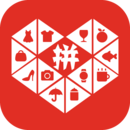



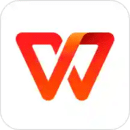


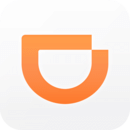





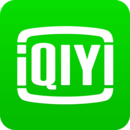




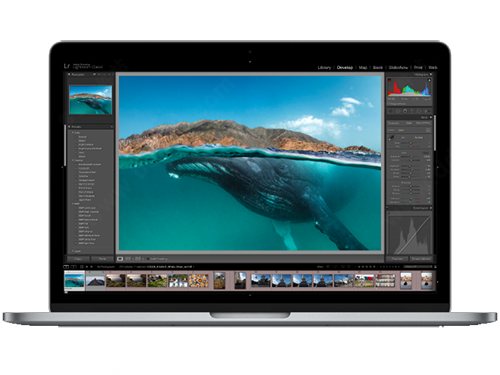
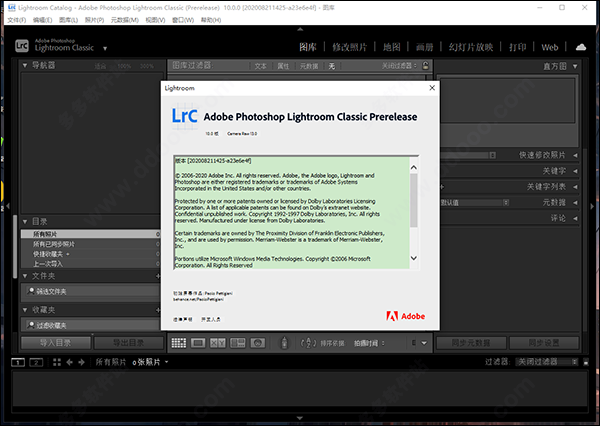
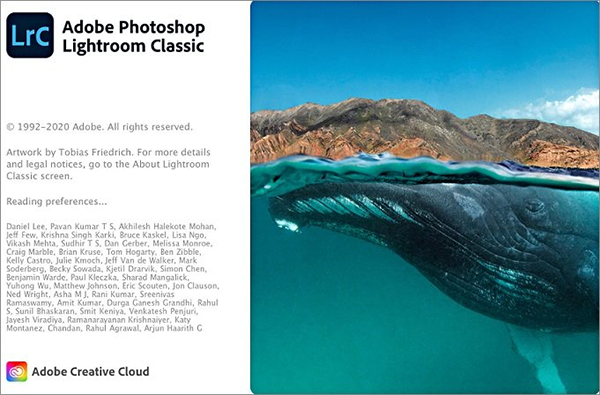


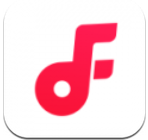

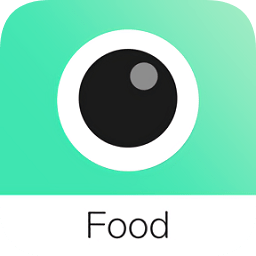











发表评论
共0条
评论就这些咯,让大家也知道你的独特见解
立即评论以上留言仅代表用户个人观点,不代表大番茄立场